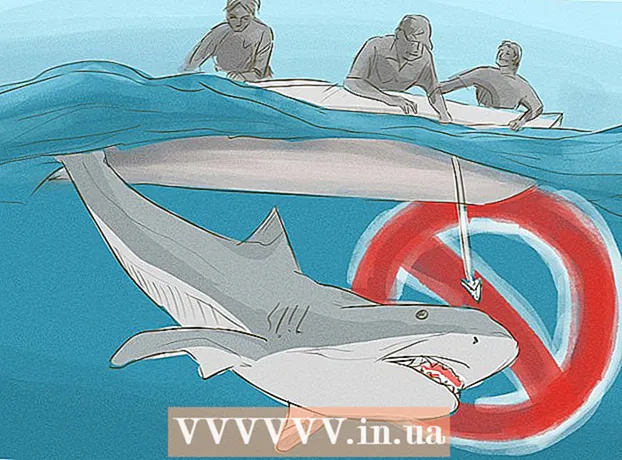Forfatter:
Gregory Harris
Oprettelsesdato:
10 April 2021
Opdateringsdato:
1 Juli 2024

Indhold
I denne artikel lærer du, hvordan du bruger foruddefinerede svarskabeloner i Gmail til at besvare bestemte e -mails. Husk, at svarskabeloner ikke er tilgængelige for alle e -mails, men du kan bruge disse skabeloner til hurtigt at besvare nogle e -mails, både på din computer og på din mobilenhed.
Trin
Metode 1 af 2: På computeren
 1 Forstå, hvilke e -mails der har svarskabeloner til rådighed. Skabeloner kan ikke anvendes på alle e -mails, men kun på dem, der kan besvares på en standard måde (ifølge Google).
1 Forstå, hvilke e -mails der har svarskabeloner til rådighed. Skabeloner kan ikke anvendes på alle e -mails, men kun på dem, der kan besvares på en standard måde (ifølge Google).  2 Åbn Gmail. Gå til https://www.gmail.com/ i din computers webbrowser. Din Gmail -indbakke åbnes, hvis du allerede er logget ind.
2 Åbn Gmail. Gå til https://www.gmail.com/ i din computers webbrowser. Din Gmail -indbakke åbnes, hvis du allerede er logget ind. - Hvis du ikke allerede er logget ind på din konto, skal du indtaste din e -mail -adresse og adgangskode.
 3 Klik på tandhjulsikonet
3 Klik på tandhjulsikonet  . Det er i øverste højre hjørne af siden. En menu åbnes.
. Det er i øverste højre hjørne af siden. En menu åbnes.  4 Opgrader til en nyere version af Gmail (hvis det er nødvendigt). Hvis der er en mulighed øverst i menuen for at prøve en ny version af Gmail, skal du klikke på den, vente på, at den nye version af din postkasse skal indlæses, og derefter klikke på tandhjulsikonet.
4 Opgrader til en nyere version af Gmail (hvis det er nødvendigt). Hvis der er en mulighed øverst i menuen for at prøve en ny version af Gmail, skal du klikke på den, vente på, at den nye version af din postkasse skal indlæses, og derefter klikke på tandhjulsikonet. - Hvis du ser indstillingen Skift til klassisk Gmail øverst i menuen, bruger du den nyere version af Gmail.
 5 Klik på Indstillinger. Denne indstilling er i menuen. Siden Indstillinger åbnes.
5 Klik på Indstillinger. Denne indstilling er i menuen. Siden Indstillinger åbnes.  6 Klik på Udvidet. Det er en fane øverst på siden. SPECIALISTENS RÅD
6 Klik på Udvidet. Det er en fane øverst på siden. SPECIALISTENS RÅD "Du kan konfigurere en autosvarer via Gmail" Indstillinger ". Eller du kan bruge tilføjelsesprogrammer som Mixmax til at håndtere e-mail. "

Marc Crabbé
Google Suite Specialist Mark Krabbe er oversætter og international projektleder. Har brugt Google Suite i projektledelse siden 2011. Marc Crabbé
Marc Crabbé
Google Suite Specialist 7 Aktiver svarskabeloner. Marker afkrydsningsfeltet ud for "Aktiver" ud for indstillingen "Svarskabeloner".
7 Aktiver svarskabeloner. Marker afkrydsningsfeltet ud for "Aktiver" ud for indstillingen "Svarskabeloner".  8 Rul ned, og tryk på Gem ændringer. Denne knap er nederst på siden. Indstillingerne gemmes, og svarskabelonerne kan anvendes på de tilsvarende bogstaver.
8 Rul ned, og tryk på Gem ændringer. Denne knap er nederst på siden. Indstillingerne gemmes, og svarskabelonerne kan anvendes på de tilsvarende bogstaver.  9 Åbn brevet. Find det brev, du vil give et skabelonsvar på, og klik derefter på brevet for at åbne det.
9 Åbn brevet. Find det brev, du vil give et skabelonsvar på, og klik derefter på brevet for at åbne det.  10 Vælg et færdigt svar. Hvis du kan anvende et skabelonsvar på brevet, vises en liste med svar nederst i brevet. Klik på det nødvendige svar - det vises i feltet "Svar".
10 Vælg et færdigt svar. Hvis du kan anvende et skabelonsvar på brevet, vises en liste med svar nederst i brevet. Klik på det nødvendige svar - det vises i feltet "Svar". - Hvis der ikke er nogen svarskabeloner nederst i e-mailen, kan du ikke bruge et færdigt svar.
 11 Indtast yderligere tekst. Når du vælger et af de foruddefinerede svar, sendes e -mailen ikke. Indtast derfor yderligere tekst i feltet "Svar" (hvis du vil).
11 Indtast yderligere tekst. Når du vælger et af de foruddefinerede svar, sendes e -mailen ikke. Indtast derfor yderligere tekst i feltet "Svar" (hvis du vil).  12 Klik på sende. Denne knap er nederst på siden. Et generelt svar vil blive sendt til modtageren.
12 Klik på sende. Denne knap er nederst på siden. Et generelt svar vil blive sendt til modtageren.
Metode 2 af 2: På en mobil enhed
 1 Forstå, hvilke e -mails der har svarskabeloner til rådighed. Skabeloner kan ikke anvendes på alle e -mails, men kun på dem, der kan besvares på en standard måde (ifølge Google).
1 Forstå, hvilke e -mails der har svarskabeloner til rådighed. Skabeloner kan ikke anvendes på alle e -mails, men kun på dem, der kan besvares på en standard måde (ifølge Google).  2 Start Gmail -appen. Klik på det hvide ikon med et rødt "M". Din Gmail -indbakke åbnes, hvis du allerede er logget ind.
2 Start Gmail -appen. Klik på det hvide ikon med et rødt "M". Din Gmail -indbakke åbnes, hvis du allerede er logget ind. - Hvis du ikke allerede er logget ind på din konto, skal du indtaste din e -mail -adresse og adgangskode.
 3 Åbn brevet. Find den e -mail, du vil give et generelt svar på, og tryk derefter på e -mailen.
3 Åbn brevet. Find den e -mail, du vil give et generelt svar på, og tryk derefter på e -mailen. - Brevet skal sendes til dig af en anden person. Du kan ikke anvende et skabelonsvar på din egen e -mail.
 4 Gennemgå de færdige svar. Hvis du kan anvende et skabelonsvar på brevet, vises en liste med svar nederst i brevet.
4 Gennemgå de færdige svar. Hvis du kan anvende et skabelonsvar på brevet, vises en liste med svar nederst i brevet.  5 Vælg et generisk svar. For at gøre dette skal du trykke på svaret på listen under brevet.
5 Vælg et generisk svar. For at gøre dette skal du trykke på svaret på listen under brevet.  6 Indtast yderligere tekst. Når du vælger et af de foruddefinerede svar, sendes e -mailen ikke. Så indtast yderligere tekst (hvis du vil).
6 Indtast yderligere tekst. Når du vælger et af de foruddefinerede svar, sendes e -mailen ikke. Så indtast yderligere tekst (hvis du vil).  7 Klik på "Send"
7 Klik på "Send"  . Det er et papirflyikon i øverste højre hjørne af skærmen. Et generelt svar vil blive sendt til modtageren.
. Det er et papirflyikon i øverste højre hjørne af skærmen. Et generelt svar vil blive sendt til modtageren.
Tips
- Selvom skabelonsvarene er velskrevne, matcher de nogle gange muligvis ikke e -mailens indhold.
Advarsler
- Skabelonsvar er ikke altid tilgængelige. Hvis du har åbnet en e-mail, og der ikke er færdige svar nederst i brevet, vil du ikke kunne bruge et skabelonsvar.